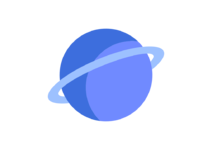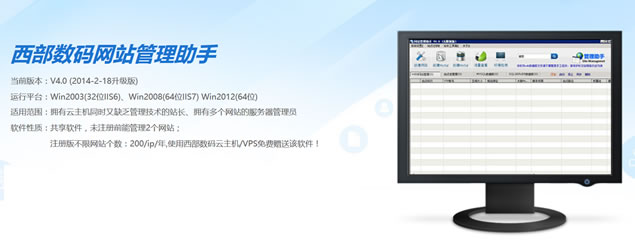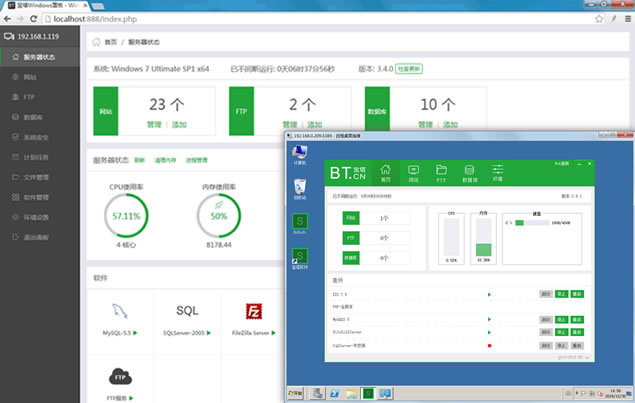继续上一篇"Windows VPS建站教程 - Windows2008 IIS组件安装图文"文章,我们已经在Windows VPS、服务器中添加和配置IIS管理器。因为不同的系统添加方式不同,这里笔者是采用版本算是常规的2008系统。且在这个系列教程中都会使用这个系统,如果我们是2003等低版本系统可能会界面有所不同。
因为我们在这个系列文章中,不采用可视化面板,所以在实际操作的时候较多的会手动操作。如果我们嫌麻烦,可以使用免费的WEB面板,这里在老部落中也有分享过不少。如果我们是希望学到一些深度的架构网站和技术,那可以抽点时间琢磨琢磨。这篇文章中,将利用IIS管理器进行添加站点和常规的设置,可以确保ASP网站的正常访问。
第一、打开IIS管理器

直接在"开始"菜单中找到上图所示的IIS管理器。
第二、添加站点
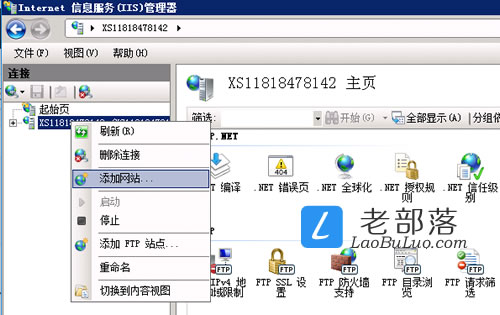
右键后看到上图,准备添加网站。
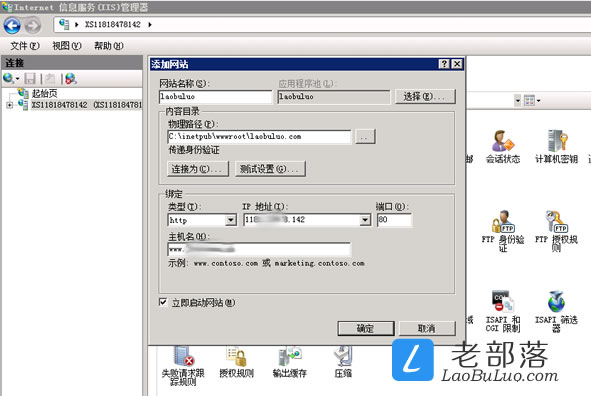
设置网站名称、网站文件存储路径文件(一般我们用域名文件夹),类型这里我们先用http,选择IP地址,端口默认80不动,然后主机名是我们的域名。点击确定之后即可完成。
第三、添加默认文档
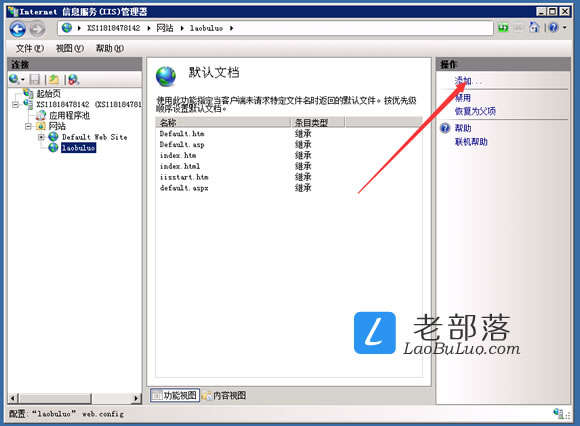
因为我们需要建站默认设置的默认文档不行的,我们需要添加几个常规的,比如index.asp,或者我们其他特殊的默认首页。
第四、搭建网站问题
通过上面的配置,基本上ASP程序是可以搭建的,但是我们还要看看是否缺点什么,直接找一个ASP程序(ZBLOG ASP)试试看。
1、启动父路径问题
在向导安装ZBLOG程序的时候有看到"IIS添加网站 500 - 内部服务器错误",我们需要启动父路径。
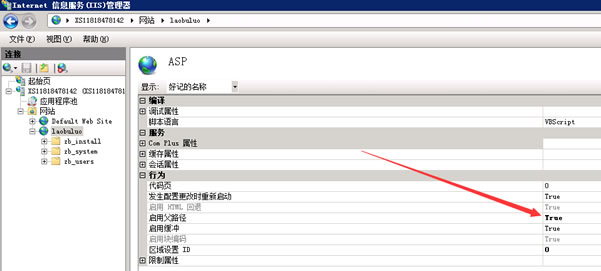
设置后记得要保存。
2、设置权限
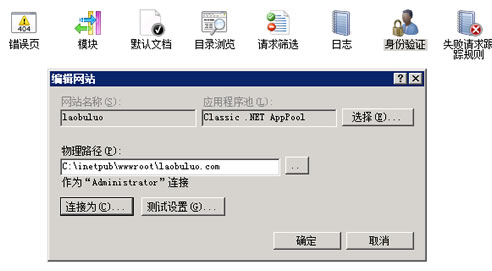
身份验证右键,然后设置"连接为...",然后设置管理员。
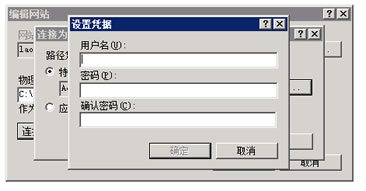
将服务器管理员添加进来。(就是服务器Administrator,密码就是服务器密码),然后保存之后重启IIS生效。
3、遇到的问题
这里遇到个问题就是目前64位不支持ACCESS数据库,如果我们服务器是用的32位系统才行。但是找到一个解决办法。我们可以设置。这个目前我就不提供方法,以后有机会单独分享。
总结,添加IIS管理器站点还是比较简单的,唯独就是父路径权限问题,以及身份管理员的添加。还有一个问题就是64位不支持ACCESS数据库,所以我们得用32位系统。前者是有解决办法,以后我找机会去解决。

 老部落
老部落